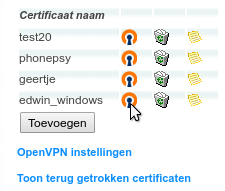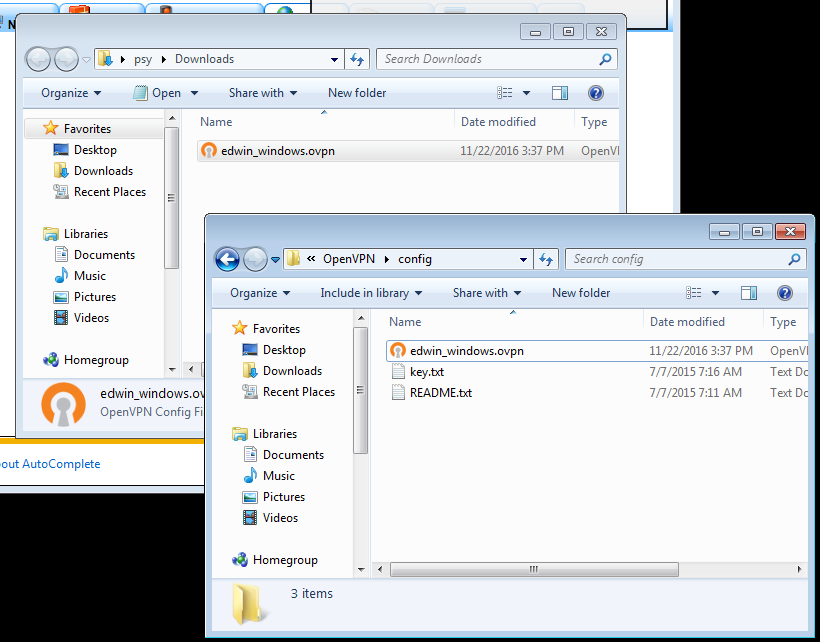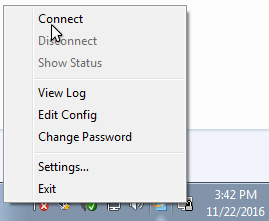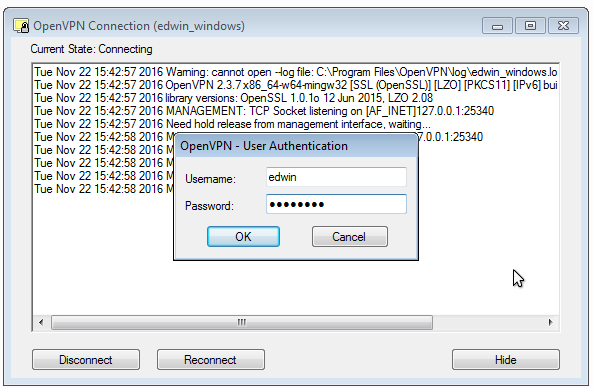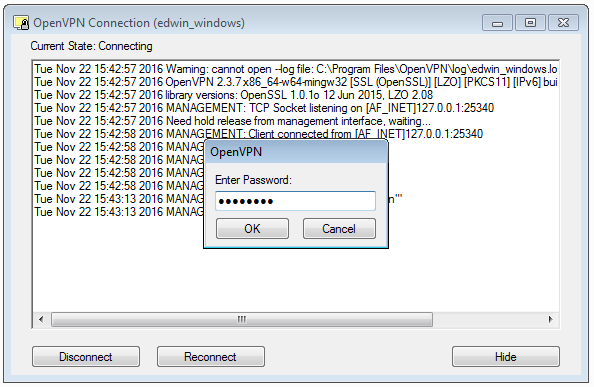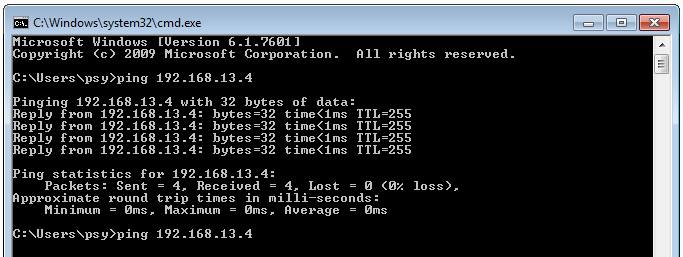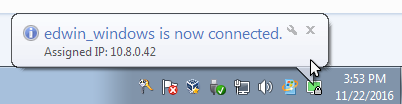| Version 6 (modified by , 9 years ago) (diff) |
|---|
OpenVPN instellen op Windows
Zet eerst uw SYN-3 OpenVPN server op en maak een certificaat aan.
Installeer OpenVPN
Installeer eerst de OpenVPN client onder Windows.
Ga naar de [OpenVPN download pagina https://openvpn.net/index.php/open-source/downloads.html] en download de juiste client.
De installatie wijst zichzelf.
Download de OpenVPN config file
Via de SYN-3 control center kunt u een configfile downloaden.
Deze bevat alle instellingen, alsmede alle certificaten en sleutels:
Het is mogelijk dat meerdere gebruikers gebruik maken van dezelfde configfile. (en certificaten)
Installeer de OpenVPN config file
Installeren doet u simpelweg door de configfile naar de OpenVPN config directory te kopieren:
Start de OpenVPN GUI op
Start de OpenVPN gui, en er zal een extra icoontje rechtsonder in beeld verschijnen:
Klik op de rechter knop en druk op Connect:
Authenticatie
Als eerste dient u uw SYN-3 gebruikersnaam en wachtwoord in te vullen:
Let op: U dient lid te zijn van de groep OpenVPN access.
Indien u het certificaat heeft aangemaakt met een encryptie sleutel zal OpenVPN hier om vragen:
Controleren en testen
Bij een succesvolle verbinding word het icoontje groen:
Ook zult u de gebruiker en het certificaat terug zien in de SYN-3 control center na enkele seconden:
Als de firewall correct is ingesteld kunt u nu uw interne server pingen en connecten:
Attachments (9)
- Selection_007.png (12.0 KB) - added by 9 years ago.
- Selection_009.png (73.1 KB) - added by 9 years ago.
- Selection_010.png (38.5 KB) - added by 9 years ago.
- Selection_011.png (8.4 KB) - added by 9 years ago.
- Selection_012.png (22.7 KB) - added by 9 years ago.
- Selection_013.png (21.1 KB) - added by 9 years ago.
- Selection_016.png (11.9 KB) - added by 9 years ago.
- Selection_017.png (9.9 KB) - added by 9 years ago.
- Selection_018.png (41.5 KB) - added by 9 years ago.
Download all attachments as: .zip